
Mark Lucas
0
4760
1350
 Nie wiedziałeś, że to ma? Cóż, myślałem również, że zaginął, kiedy zaczynałem od MS Word 2007. Ze wszystkich aplikacji pakietu Microsoft Office najbardziej używam MS Word.
Nie wiedziałeś, że to ma? Cóż, myślałem również, że zaginął, kiedy zaczynałem od MS Word 2007. Ze wszystkich aplikacji pakietu Microsoft Office najbardziej używam MS Word.
Dla trzymania liczb i ich łamania jest to dla mnie docelowy Excel. Drugim sposobem jest oczywiście użycie kalkulatora. Ale wpisywanie liczb i stukanie w klawisze to tyle pracy.
Sposób Excela jest znacznie łatwiejszy. Wszystko, co musimy zrobić, to wpisać liczby i presto, obliczenia są dla nas wykonane i wyświetlone na pasku stanu.
Ta funkcja jest niezwykle pomocna, gdy pracujesz z kolumną liczb tak wysokich jak Wieża Eiffla. Jedynym wymaganym wysiłkiem jest wybranie kolumny liczb. Na początku robiłem matematykę w kierunku mojego sąsiedniego programu Excel. Mimo że jest to krótka podróż, kopiowanie i wklejanie nadal jest zadaniem.
Okazuje się, że to wszystko, gdy istnieje narzędzie do obliczeń Word dla zadania. Ukryty pod warstwami konfigurowalnych poleceń jest Obliczać narzędzie.
Narzędzie Obliczanie bardzo pomaga, gdy musimy pracować na wielu liczbach. Pozwala nam również skopiować wynik do schowka i wkleić go gdziekolwiek indziej.
Zlokalizuj Oblicz
Domyślnie polecenie Oblicz nie znajduje się na Wstążce, ale po wykonaniu kilku prostych kroków można je z łatwością wysunąć na pierwszy plan. Oto jest”¦
- Kliknij na Przycisk pakietu Office a następnie kliknij Opcje słów aby otworzyć okno opcji. Następnie kliknij Dostosuj.
- W okienku po prawej stronie pod Wybierz polecenia z, rozwijanej i wybierz Wszystkie polecenia.
- Przewiń listę poleceń i wybierz Obliczać. Kliknij Dodaj dołączyć to do Pasek szybkiego dostępu.
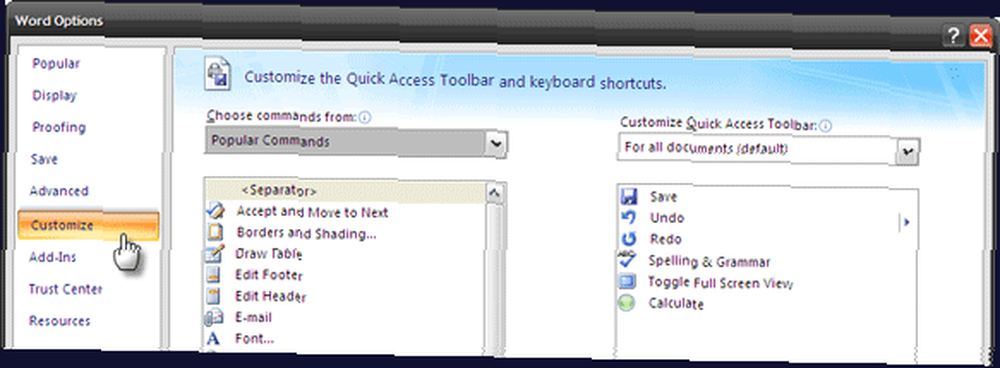
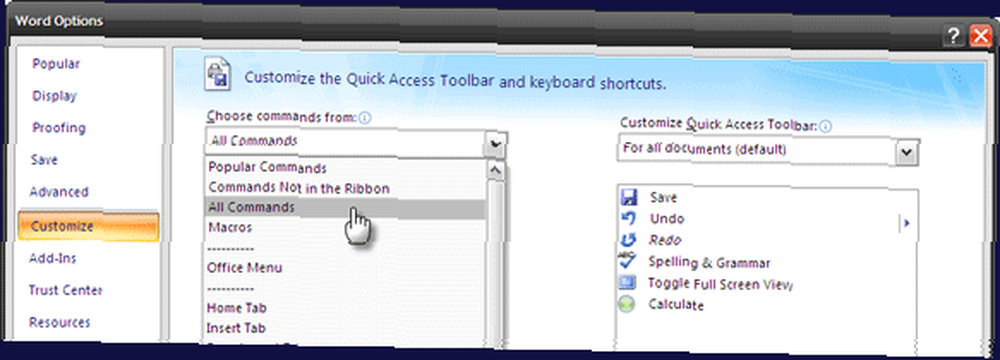
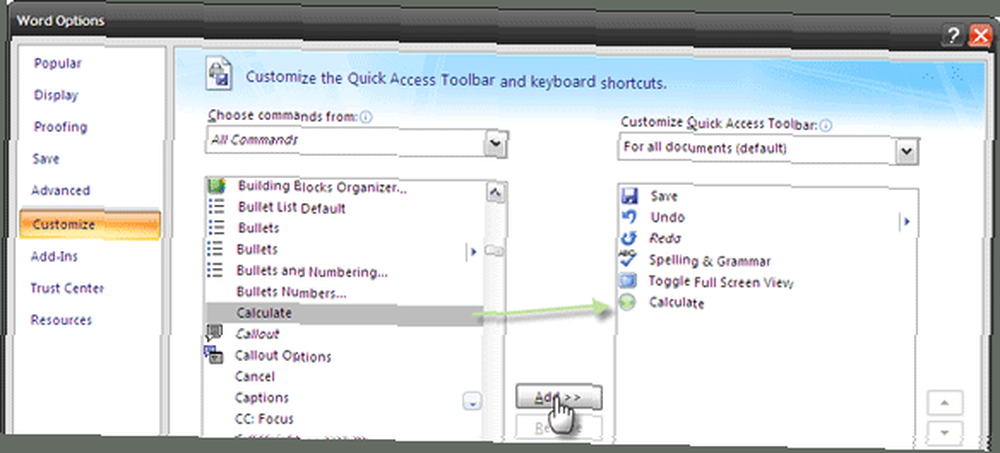
Praca z Oblicz
- Ikona Oblicz staje się aktywna (zielona) po wybraniu liczb do obliczeń. Wybierz wiersz / kolumnę liczb i kliknij ikonę. Wynik zostanie krótko wyświetlony na pasku stanu. Wynik jest również automatycznie skopiowane do schowka i można go wkleić w dowolnej aplikacji.
- Operacja Oblicz działa z sześcioma operatorami ““
- Dodanie: 2 + 2
- Odejmowanie: 2-2 lub 2 (2)
- Mnożenie: 2 * 2
- Podział: 2/2
- Odsetek: 100 * 10%
- Potęgowanie i pierwiastki: 2 ^ 2 i 4 ^ 1/2
- Jeśli wybierzesz serię liczb bez jawnego operatora dodawania, domyślnie polecenie Oblicz doda je i wyświetli sumę. Na przykład dodanie bezpośrednich wierszy lub kolumny liczb.
- Polecenie Oblicz ignoruje każdy tekst, który nie jest liczbą. Wyjątek stanowią symbole walut, kropki i przecinki, które są uwzględniane, gdy są częścią liczby. Na przykład,3 torby pełne, 1 dla mistrza, 1 dla pani i 1 dla małego chłopca, który mieszka na linii.“¦da 6 jako wynik.
- MS Word 2007 zaokrągla wyniki do dwóch miejsc po przecinku. Uwaga: Można to zmienić od Panel sterowania - Opcje regionalne i językowe - Opcje regionalne - Dostosuj opcje regionalne - Liczba cyfr po przecinku.
- Polecenie Oblicz uwzględnia symbol waluty ustawiony w Ustawieniach regionalnych. Na przykład 50-25 USD da 25 USD, a nie 25.
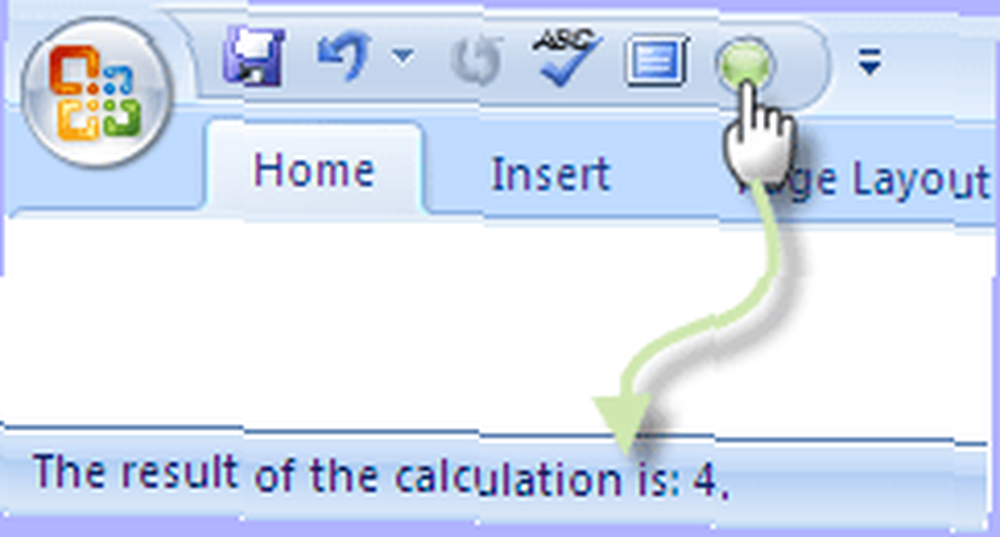
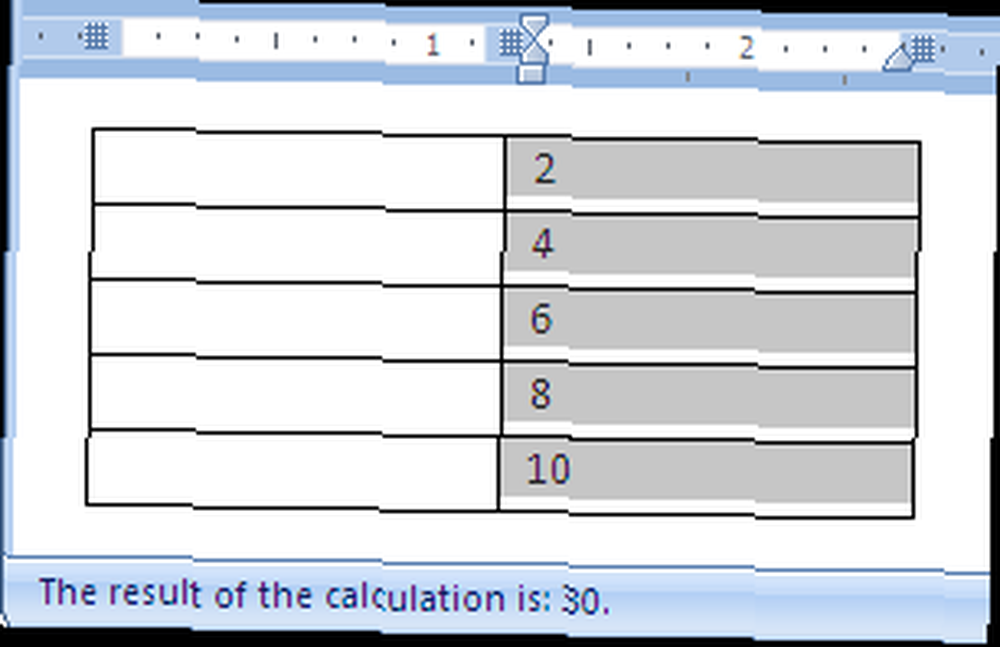
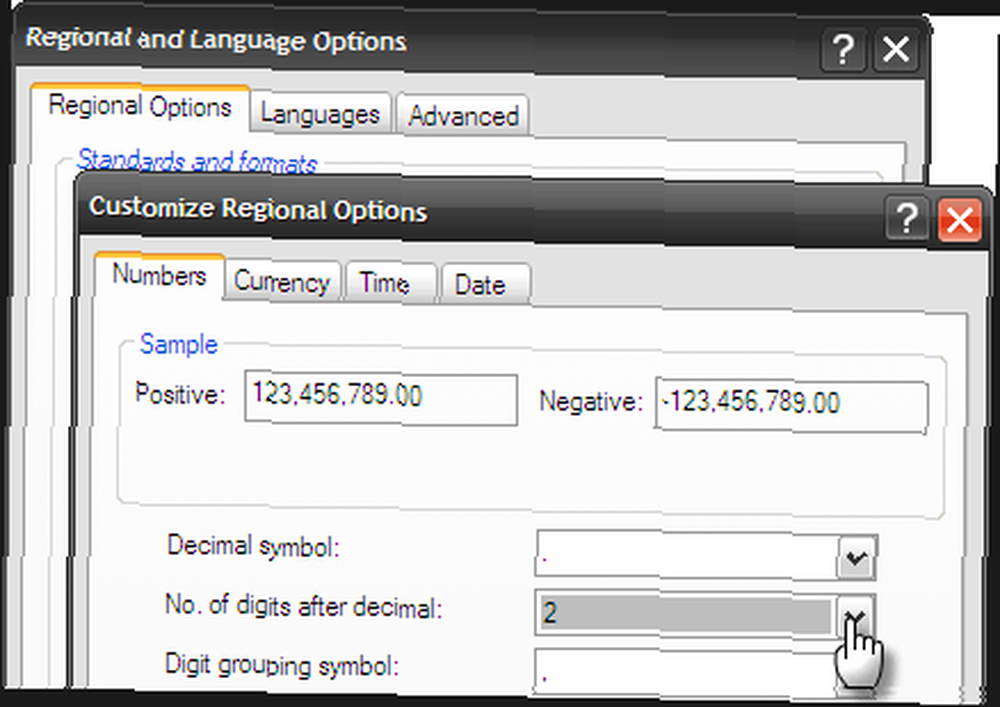
Pamiętaj, że to zmienia ustawienia we wszystkich programach Windows. Możesz więc po prostu rozważyć użycie zamiast tego mnożnika.
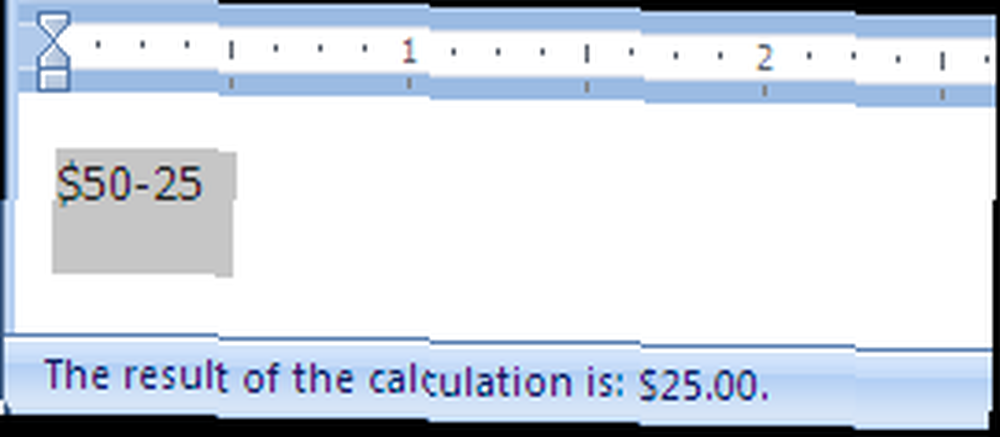
Suma wyniku
Prostota polecenia Oblicz sprawia, że lepiej jest mieć to polecenie niż złożoność tworzenia tabeli i budowania formuły (przy użyciu Formuła polecenie pod Układ), aby ukończyć obliczenia programu Word. Ten ostatni jest bardziej jak słonia, gdy wolałbym mieć komary.
Windows ma również wbudowany kalkulator i możesz skopiować i wkleić jego wyniki w dowolnym programie Windows. Jednak w przypadku prostych obliczeń Word za pomocą mniejszej liczby kliknięć polecenie Oblicz jest o wiele bardziej pomocne.
Przeczytaj więcej na temat polecenia Oblicz i jego wskazówek w tym poście na nieoficjalnej stronie Microsoft Most Valued Professional.
Co sądzisz o tym prostym, ale przydatnym narzędziu do MS Word (Word 2007 i 2003)? Czy uważasz, że pomaga to zmniejszyć efekt Excela?
Zdjęcie: josef.stuefer











